- Túl lakott szerverek vagy rossz DNS szerverek kapcsolódási problémákat okozhat a közöttünk.
- Ebben a cikkben néhány gyors hibaelhárítási lépést tárunk fel a probléma megoldására és a visszatérésre online.
- Ha további útmutatókat szeretne megtudni erről a játékról, ne habozzon ellátogatni a weboldalunkra Közöttünk szakasz.
- Ha problémája van más játékokkal, nézze meg a mi oldalunkat Gaming Troubleshooting Hub.
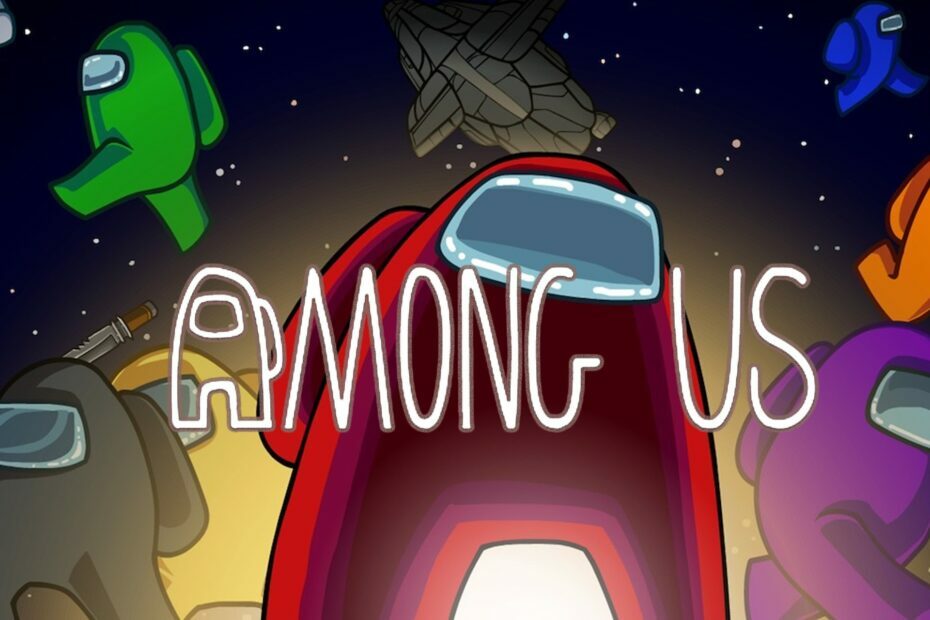
- CPU, RAM és hálózati korlátozó hot tab killerrel
- Közvetlenül a Twitch, a Discord, az Instagram, a Twitter és a Messenger szolgáltatásokkal integrálva
- Beépített hangvezérlők és egyedi zene
- A Razer Chroma egyedi színes témái és sötét oldalakat kényszerítenek
- Ingyenes VPN és hirdetésblokkoló
- Töltse le az Opera GX alkalmazást
Köztünk egy népszerű multiplayer játék mind a PC-n, mind az olyan játékeszközökön, mint például az okostelefonok. A népszerűség mellett azonban a játszma, meccs okoz néhány problémát, mivel folyamatosan lekapcsolja a számítógépeket.
A leválasztási probléma általában a gyenge miatt jelentkezik Internet kapcsolat. Szerencsére a csatlakozási problémák többségét kijavíthatja néhány gyors hibaelhárítási lépés végrehajtásával.
Ebben a cikkben néhány hibaelhárítási lépést vizsgálunk meg, amelyek segítenek kijavítani a köztünk levő kapcsolatot a PC-vel kapcsolatos problémák kapcsán, és visszajuthatunk az internetre.
Mit tehetek, ha a köztünk folyamatosan megszakad a kapcsolat a Windows 10 rendszeren?
1. Szerver régiójának módosítása
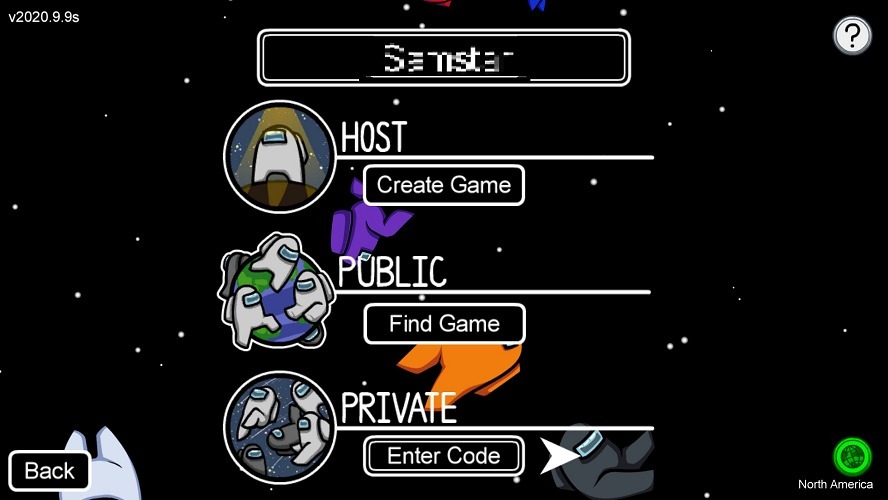
- Indítsa el közöttünk a számítógépét.
- Kattintson a kicsit Földgolyó gombra a játék jobb sarkában.
- Végigmenjen az összes elérhető szerveren, és válassza ki azt, amelyik szerinted kevésbé lakott.
Bár ez az egyik előnyös megoldás a köztünk lévő szerverhibákra, meg kell oldania a kiszolgáló leállása miatt felmerülő kapcsolatproblémákat is. Ez egy kis kísérlet és hiba, ezért próbáljon különböző régiókat kiválasztani, hogy megtalálja az Ön számára legmegfelelőbbet.
Remek és kényelmesebb alternatíva lenne a privát hálózatot használni, amely a játékosoknak, illetve a Gamers Private Network (GPU) funkciókkal van felszerelve.
Ez a szolgáltatás optimalizálja a játékkapcsolati adatokat anélkül, hogy megváltoztatná a hálózati beállításokat vagy eltakarná az IP-címét. Ezenkívül fejlett technológiája csökkenti a késleltetést, a csomagvesztést és a pingelést, hatványozottan fokozva a közöttünk lévő játékmeneteket.
⇒Szerezd meg a WTFast
2. Futtassa a Windows hálózati hibaelhárítót
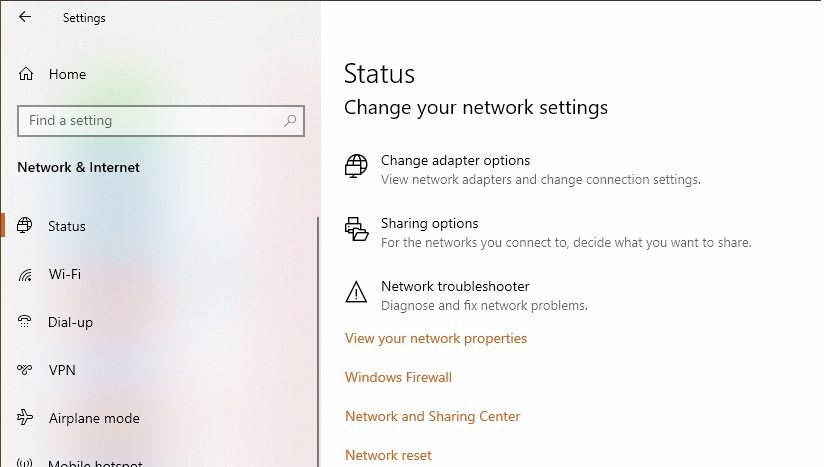
- megnyomni a Windows billentyű + I.
- Kattintson Frissítés és biztonság.
- Nyissa meg a Hibaelhárítás fülre a bal oldali ablaktáblán.
- Görgessen lefelé, és kattintson a gombra További hibaelhárítók link.
- Kattintson Internetkapcsolatok.
- Kattintson a Futtassa a hibaelhárítót gomb.
- A hibaelhárító megvizsgálja a problémákat, és néhány javítást javasol.
- Alkalmazza a javításokat, és ellenőrizze az esetleges fejlesztéseket.
3. Törölje a DNS gyorsítótárát
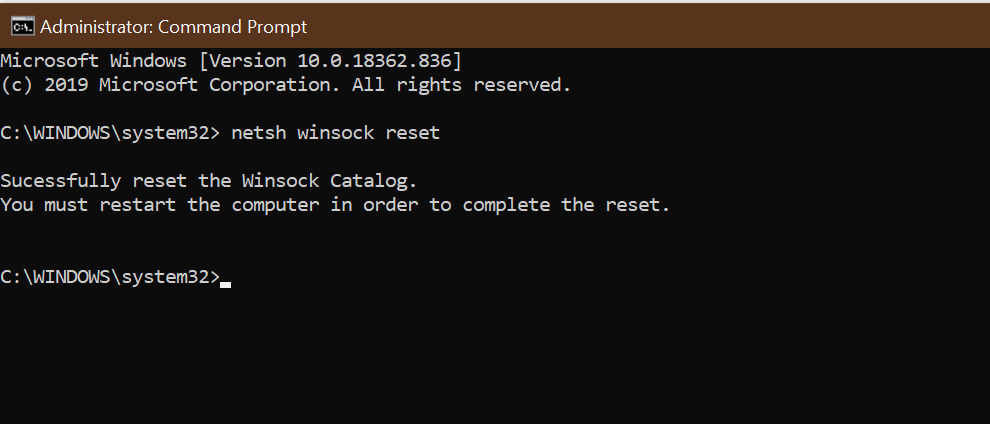
- megnyomni a ablakok gombot, és írja be cmd.
- Kattintson a jobb gombbal a Parancssor elemre, és válassza a lehetőséget Megnyitás rendszergazdaként
- A Parancssor ablakba írja be a következő parancsot, és nyomja meg az Enter billentyűt egyenként.
netsh int ip reset
netsh advfirewall reset
netsh winsock reset
ipconfig / flushdns
ipconfig / release - Várja meg a sikerüzenetet, és zárja be a Parancssorot.
Indítsa újra a számítógépet, majd indítsa el a Steam szolgáltatásban a Us között, és ellenőrizze az esetleges fejlesztéseket.
4. DNS-kiszolgáló módosítása
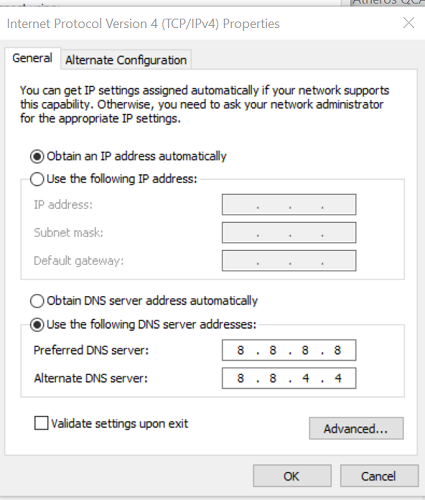
- megnyomni a Windows billentyű + R.
- típus ellenőrzés és kattintson RENDBEN.
- Kattintson Hálózat és internet.
- Nyisd ki Hálózati és megosztási központ.
- A bal oldali ablaktáblán kattintson a gombra Az adapter beállításainak módosítása.
- Kattintson a jobb gombbal a hálózati adapterre, és válassza a lehetőséget Tulajdonságok.
- Görgessen lefelé, és kattintson duplán a gombra Internet Protocol 4. verzió (TCP / IPv4).
- Válassza a lehetőséget Használja a következő DNS-kiszolgáló címeket választási lehetőség.
- Írja be a következő DNS-kiszolgáló címét a Előnyben részesített és Váltakozó DNS-kiszolgáló mező:
8.8.8.
8.8.4.4. - Jelölje be 'Ellenőrizze a beállításokat a kilépéskor. ”
- Kattintson a gombra rendben a változások mentéséhez.
Indítsa újra a számítógépet. Indítsa el a Steam szolgáltatást, és ellenőrizze, hogy a köztünk leválasztási problémák megoldódtak-e. Ha ez folytatódik, ellenőrizze, hogy az otthoni hálózatban nincsenek-e csatlakozási problémák.
4. Az otthoni hálózat hibaelhárítása
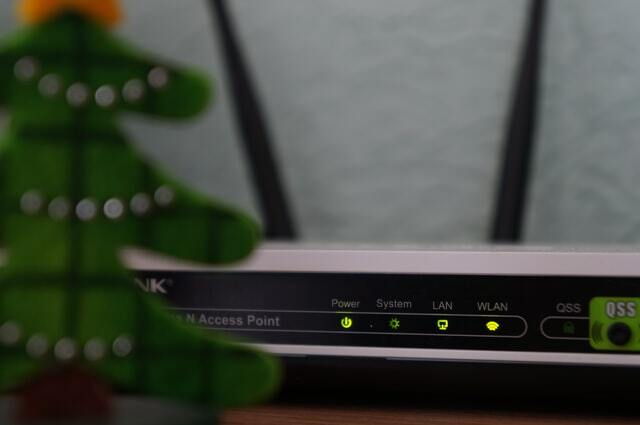
Ha nincs stabil kapcsolata, akkor a játék leválhat a szerverről. A sebességmérő eszközök segítségével ellenőrizze, hogy van-e stabil kapcsolata. Egy gyors áramellátási ciklus több problémát is megoldhat a hálózati útválasztóval.
- Ellenőrizze, hogy az útválasztó be van-e kapcsolva.
- Húzza ki a tápkábelt és az Ethernet kábelt az útválasztóból.
- Hagyja a készüléket néhány percig tétlen állapotban.
- Csatlakoztassa újra a kábeleket, és várja meg, amíg a villogás megszűnik.
- Csatlakoztassa számítógépét a hálózathoz, és próbálja elindítani a közöttünk.
A köztünk folyamatosan megszakad a kapcsolat a szerverproblémák miatt. A problémát kijavíthatja a játékkiszolgáló megváltoztatásával vagy egy nyilvános DNS-kiszolgáló címének használatával.
Mondja meg nekünk, hogy melyik módszer segített megoldani a problémát a megjegyzésekben.


